Vuoi convertire MOV in MP4?
Se possiedi una Apple, potresti essere a conoscenza del formato MOV. Apple introduce MOV come formato proprietario di QuickTime Movie Player. Questo formato di file può funzionare anche su altri lettori di film, ma MP4. MP4 è un lettore dominante che rende fondamentale avere un formato che possa funzionare su di esso.
Insieme a questo, il tasso di errore del formato MOV è leggermente superiore a MP4, il che rende fondamentale la conversione dei file in MP4. Ecco gli strumenti di conversione da MOV a MP4 di cui essere a conoscenza.
Sommario:
WinX HD Video Converter Deluxe
WinX HD Video Converter Deluxe è un convertitore MOV in MP4 facile da usare che funziona su Windows. Hai più video MOV? Nessun problema, WinX Video Converter ti consente di convertire MOV in MP4 in blocco e senza perdere qualità. Vale la pena ricordare che è incredibilmente veloce grazie alla sua esclusiva tecnologia di accelerazione GPU.
- Scarica e installa WinX HD Video Converter Deluxe.
- Carica 1 o più video MOV multipli
- Scegli il video MP4 dalla finestra pop-up
- Fare clic su “Esegui” e avviare la conversione
WinX HD Video Converter Deluxe funziona in ambiente Windows. Se sei un utente Mac, puoi dare un’occhiata a MacX Video Converte Pro.
Convertitore video HitPaw
Convertitore video HitPaw è uno dei convertitori video più potenti sul mercato. Puoi convertire video MOV in MP4 uno per uno o in blocco a una velocità di conversione 60 volte più veloce con soli 3 passaggi. Supporta l’accelerazione senza perdita di dati, GPU e accelerazione della CPU che possono aiutarti a migliorare la velocità di conversione. Inoltre, vuoi convertire video o audio da o verso altri formati? HitPaw Video Converter può farlo.
Fornisce oltre 1000 formati video/audio, il che significa che quasi tutti i formati di cui hai bisogno sono qui. E se i tuoi video o audio provengono da social media o siti Web, puoi utilizzare HitPaw Video Converter per scaricarli con un clic. Sono supportati oltre 10000 siti Web popolari.
Ecco come convertire MOV in MP4 usando HitPaw Video Converter
- Visita il sito Web ufficiale di HitPaw Video Converter, scaricalo e installalo.
- Aggiungi o trascina i file MOV su questo strumento
- Seleziona il “formato di output”, quindi fai clic sul pulsante “Converti”.
- Un secondo dopo, scoprirai che il MOV è stato convertito in MP4.
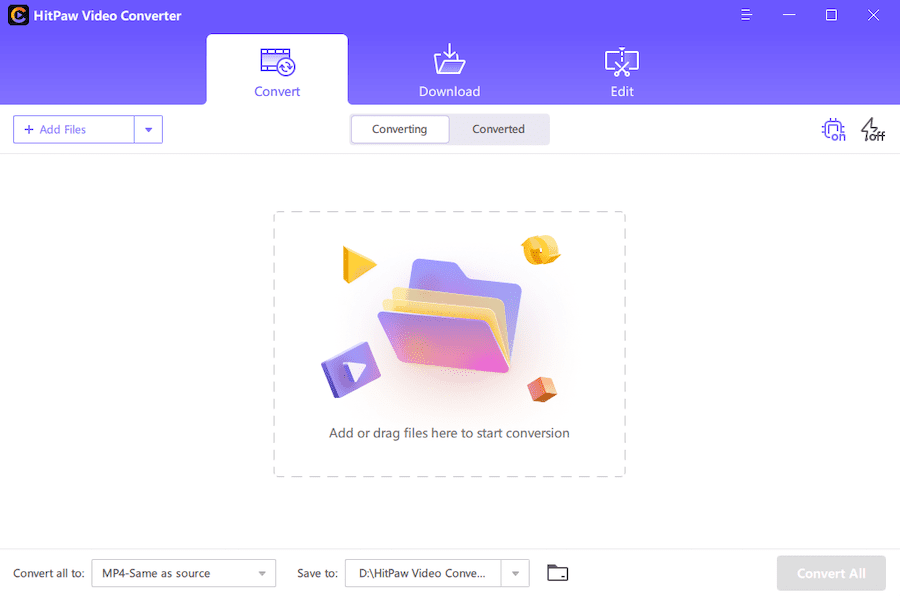
Vinci Convertitore Video
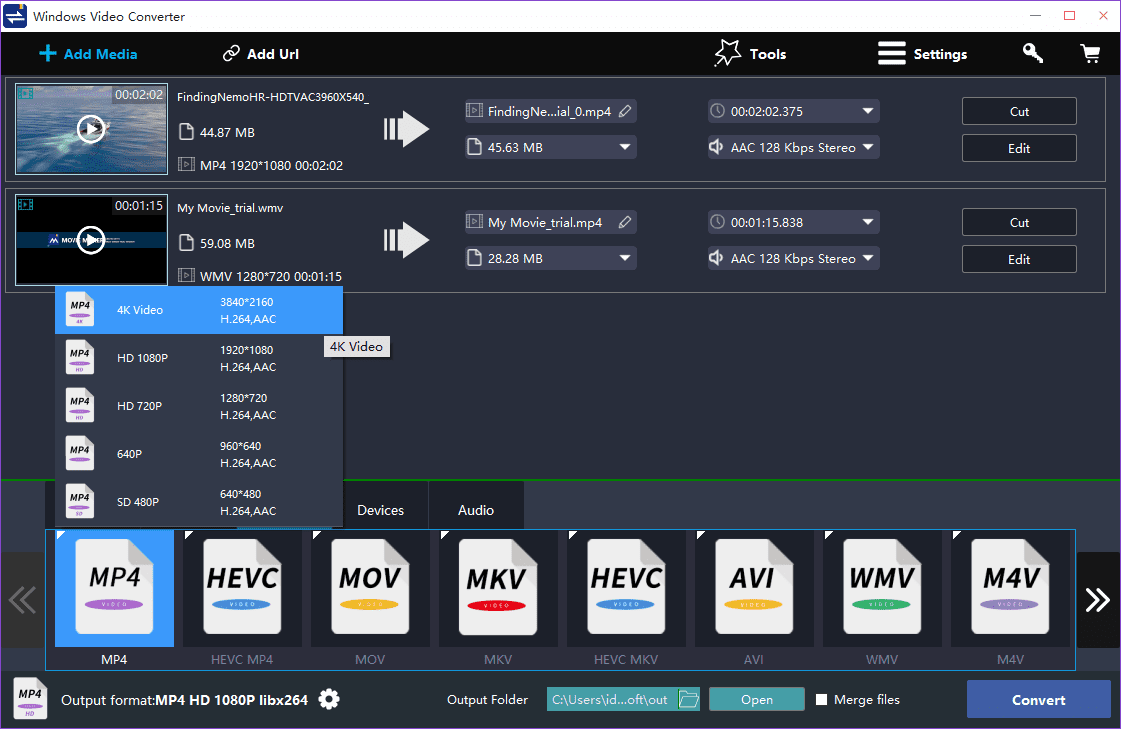
Vinci Convertitore Video è un software che supporta oltre 1000 formati audio o video, può ritagliare/unire/tagliare/ruotare il file, aggiungere sottotitoli, effetti, testo, ecc. È più facile convertire il file:
- Scarica e installa il software.
- Carica il file.
- Scegli il formato in cui desideri convertire il file.
- Lo strumento si occuperà del resto.
- È possibile aggiungere effetti, testo, immagini, ecc.
- Scarica il formato MP4.
FonePaw Video Converter Ultimate
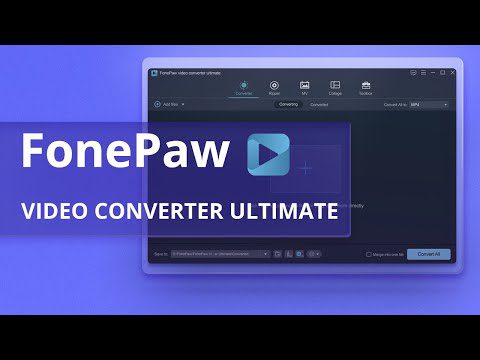
FonePaw Video Converter Ultimate è un convertitore video MOV in MP4 di alta qualità e veloce. L’utente può convertire oltre 300 formati video o audio utilizzando FonePaw e la sua tecnologia avanzata di conversione video HD. Lo strumento di conversione video è facile da usare e interattivo a cui puoi accedere con pochi clic.
- Scarica e installa lo strumento.
- Carica il file MOV che vuoi convertire.
- Converti il file in MP4.
- Scarica il risultato finale.
Software di conversione video prisma NCH
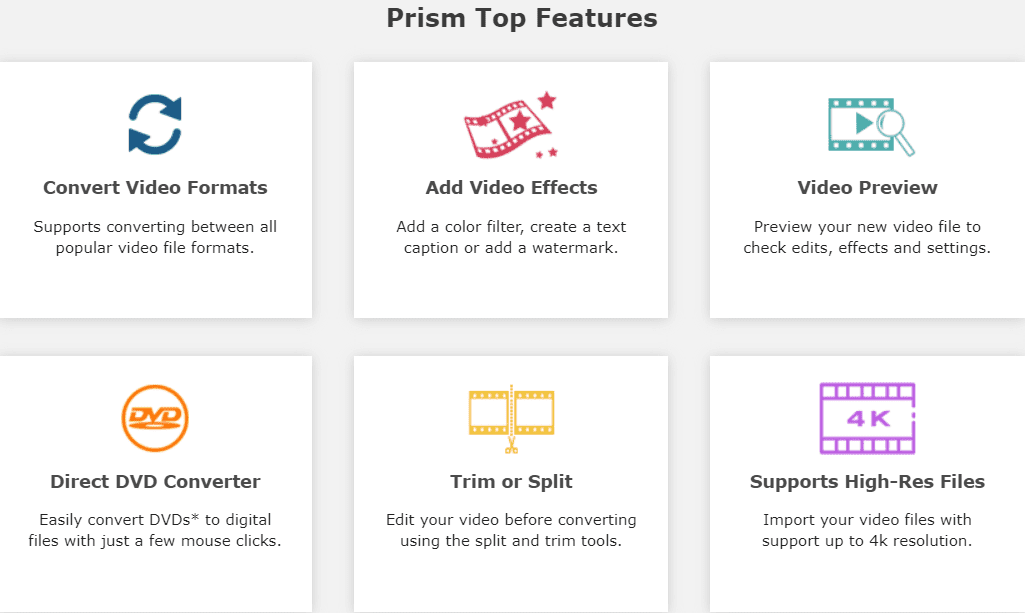
Questo software può aiutare a convertire MP4, AVI, FLV, MPEG, MOV, WMV e altri formati di file video. Prisma è uno strumento completo e stabile che può funzionare in pochi semplici passaggi come:
- Scarica e installa il software su Windows o macOS X.
- Seleziona un file che devi convertire.
- Seleziona un formato in cui desideri convertire il file.
- Fare clic su converti.
- Scarica il file convertito.
Studio Pinnacolo
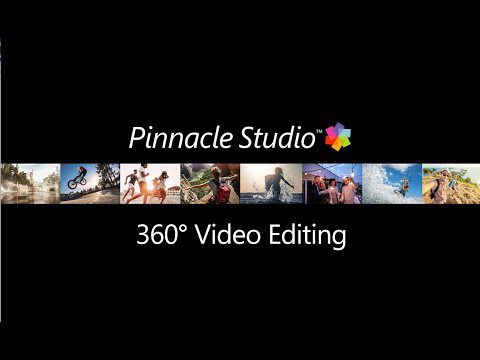
Se vuoi convertire i file MOV in MP4, allora Studio Pinnacolo può essere un ottimo software da scegliere. Come altri strumenti di conversione video, è facile caricare file M4V, MP4 e MOV ed esportarli in diversi formati.
- Scarica e installa Pinnacle Studio sul PC.
- Carica il video e modificalo se necessario, ad esempio aggiungendo transizioni, testo, effetti, ecc.
- Convertilo in qualsiasi formato desideri.
- Avvia l’esportazione e scarica il video finale.
Bandito
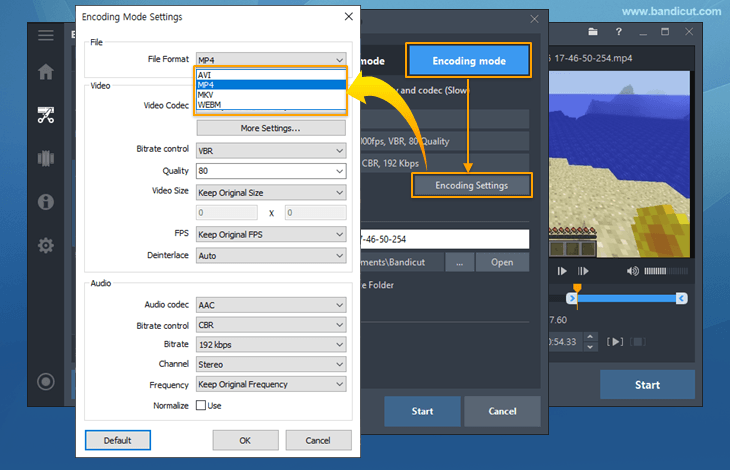
Bandito è un software popolare che può convertire facilmente file MOV in MP4 con la sua interfaccia facile da usare. Il software è compatibile con Windows e Mac, ampiamente utilizzato su iPad, iPhone, QuickTime, ecc. Per convertire il MOV in formato MP4, segui i passaggi:
- Scarica e installa la versione gratuita di Bandicut
- Importa il file MOV nel software.
- Seleziona la parte specifica o l’intero video che deve essere convertito.
- Fare clic su Impostazioni di codifica e selezionare MP4.
- Fare clic su Avvia per convertire il file.
Adobe Spark
Adobe è considerato uno dei migliori software utilizzati per la grafica, la progettazione, l’editing video, ecc. Adobe Spark può convertire facilmente file MOV in MP4 gratuitamente. È un laptop facile da usare e facile da usare che consente agli utenti di trasformare e scaricare istantaneamente il file finale.
- Carica il file MOV navigando dal computer.
- Converti il file in MP4.
- Disattiva, ritaglia o modifica il video, se necessario.
- Scaricalo.
Convertitore video Movavi
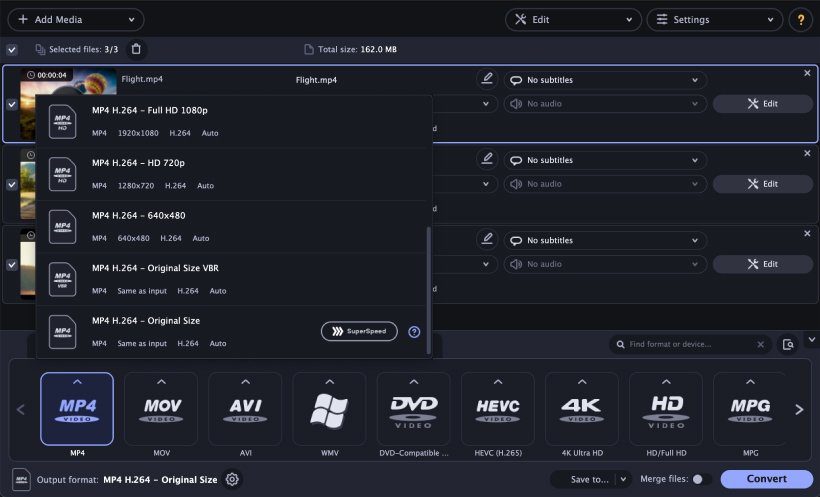
Convertitore video Movavi 2022 è il convertitore video definitivo che è facile da scaricare per gli utenti Windows in oltre 180 formati, inserire sottotitoli, unire o tagliare video e comprimere video.
- Aggiungi i media online.
- Scegli il formato di output: MP4.
- Fare clic su converti
- Scarica il file.
CloudConvert
CloudConvert è un altro importante software che aiuta a convertire file MOV in MP4 online. Supporta WEBM, MP4 e AVI. Gli utenti possono controllare facilmente la qualità, le risoluzioni e le dimensioni del video.
- Carica il file online tramite URL, computer, OneDrive, Google Drive e Dropbox.
- Modifica le impostazioni come risoluzione, codec video, proporzioni, bitrate audio, ecc.
- Taglia il video se necessario e modifica le impostazioni dei sottotitoli.
- Inizia la conversione.
- Scarica il file.
Convertitore video gratuito
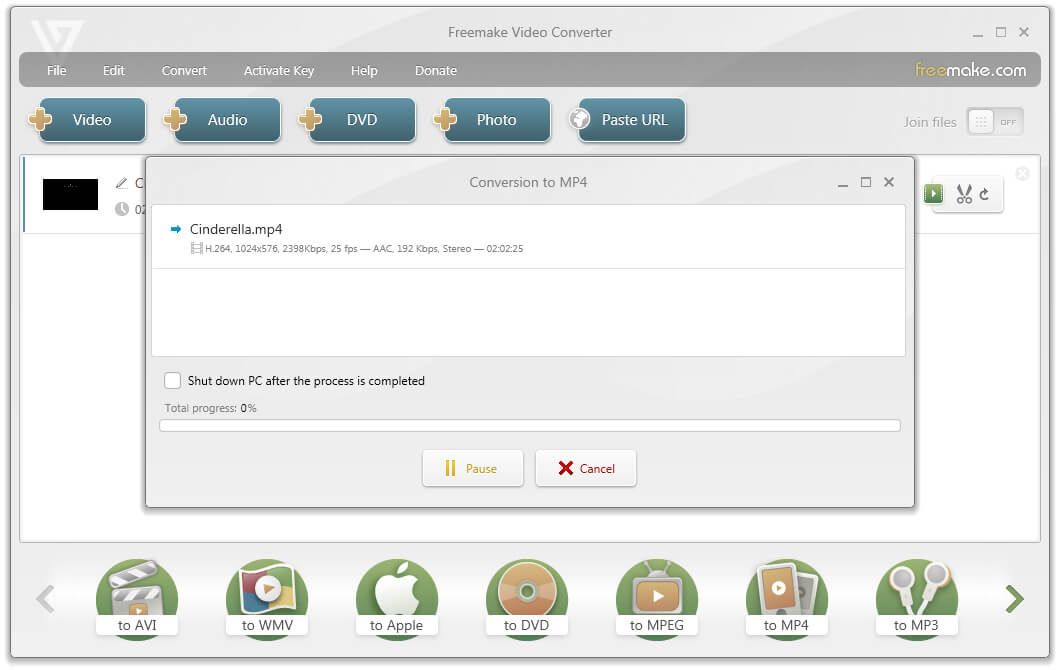
Freemake può convertire facilmente i video QuickTime in MP4 mantenendone la qualità. Può comprimere file di qualsiasi dimensione in pochi clic.
- Scarica il software.
- Carica il file MOV,
- Seleziona il formato di conversione – MP4.
- Imposta i parametri.
- Converti il file.
- Scaricalo.
Video2Modifica
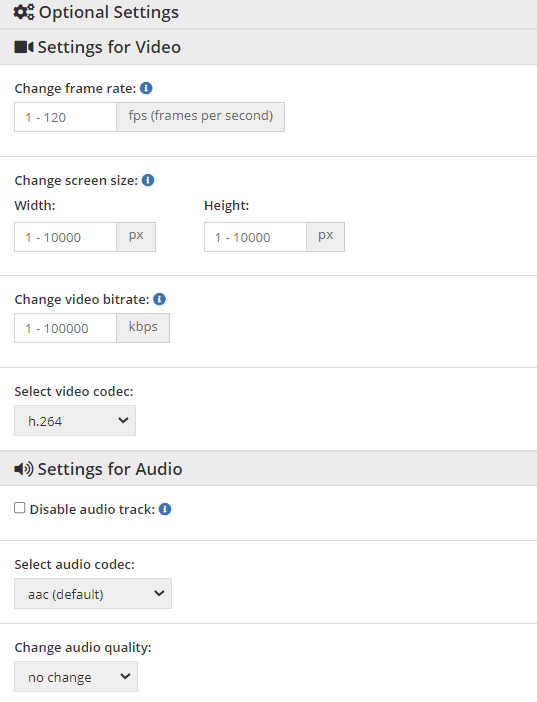
Video2Modifica è un altro convertitore video per Apple QuickTime in MP4. La parte migliore è che è facile convertire con pochi clic.
- Trascina o rilascia il file MOV o caricalo tramite Dropbox, Inserisci URL e Google Drive.
- Configura l’impostazione opzionale per il video.
- Converti l’MP4.
- Scarica il file.
Conclusione 👈
Quando si tratta di convertire file MOV in MP4, è essenziale prestare attenzione all’affidabilità. Pertanto, è fondamentale optare per strumenti sicuri e protetti in grado di convertire e scaricare il file senza comprometterne la qualità. Assicurati di scegliere il migliore e inizia a convertire MOV in MP4.
Per ulteriori informazioni sulla conversione, leggi facilmente converti MP4 in MP3.
Ti è piaciuto leggere l’articolo? Che ne dici di condividere con il mondo?

